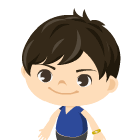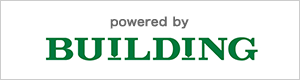2024/2/23 確認
VAIO Eシリーズにインストール
画面の解像度 1366x768
debian-live-12.5.0-amd64-gnome.iso をダウンロードして、ブータブルUSBを作成。
電源を落とした状態で、ASSISTボタンを押して、BIOSの設定で、
Boot-Boot ModeをUEFIからLegacyに変更。Windowsを起動する時はUEFIに変更。
USBから起動でdebian Linux 11をセットアップ。
liveではなく、Start Installerでグラフィカルセットアップ
(先にVine Linuxをインストールして、空き領域にDebian Linuxをガイドを使って複数のパーティションでインストールできた。)
(パーティションを全て削除して、ガイドを使って複数のパーティションで作成。)
/home以外に不良セクタはなかった。/homeは未確認。
Vine Linuxでセットアップ画面は表示できたが、USBを選択できなかった。
CD-ROMではセットアップできた。
kernel 5.10.0-8 ($ uname -a)
gcc 10.2.1 20210110 ($gcc --version)
chromium 90.0.4430.212 ($chromium --version)
firefox 78.12.0esr ($firefox --version)
libreoffice 7.0.4.2 ($libreoffice --version)
perl 5.21.1 ($perl -v)
ruby 2.7.4p191 ($ruby -v)
python 2.7.18 ($python --version)
python 3.9.2 ($python3 --version)
vim 8.2.2434 ($vim)
rust 1.48.0 ($rustc --version)
php 7.4.21 ($php --verison)
go 1.15.9 ($go version)
node 12.22.5 ($node -v)
npm 7.5.2 ($npm -v)
GNOME 3.38.5
MATE 1.24.1
Xfce 4.16
/dev/sda1 / 23G
/dev/sda5 /var 9.1GB
/dev/sda7 /tmp 1.8GB
/dev/sda8 /home 92GB
デフォルトの起動OSを変更する場合は、
$ sudo vi /etc/default/grub して、
$ sudo update-grub します。
GNOMEをインストール
$ su # apt-get install task-gnome-desktop
GDMに切り替えて再起動するとGNOMEを起動できた
Xfceより反応速度が早い気がする
設定を開き、マウスの速度を変更
GNOMEでCaps LockキーをCtrlにするには、
Tweaksを起動して、キーボードとマウスの追加のレイアウトオプションの
Ctrl PositionのCaps LockをCtrlとして扱うにチェックする
日本語入力
$ sudo apt-get update
$ sudo apt-get install ibus-mozc
ログアウトしてログイン
設定ー入力メソッドー追加ー日本語ーMozc
GNOMEでCtrl + i で日本語入力(Ctrl + jだとXfce-Terminalで改行になってしまう)
右上で日本語(Mozc)のひらがなを選択して、
ツーループロパティ
キー設定の編集で、
直接入力 Ctrl i IMEを有効化
入力文字なし Ctrl i IMEを無効化
$ su
$ apt-get install git vim
$ mkdir github
$ cd github
$ git clone https://github.com/hiroyuki12/dotfilesv
$ ln -s ~/github.dotfilesv/.vimrc ./
$ vi .bashrc
alias a='sudo apt-get install'
alias sea='apt search'
alias la='ls -A'
$ source .bashrc
$ sudo apt-get install tmux
$ tmux
フォルダ名を英語に変更
$ sudo apt-get install xdg-user-dirs-gtk
$ LANG=C xdg-user-dirs-gtk-update
SSHサーバ
$ sudo apt -y install ssh
$ sudo vi /etc/ssh/sshd_config
$ sudo systemctl restart ssh
$ ssh -p xxxx 192.168.xx.xx
ディスプレイの輝度は、右上のバッテリーのアイコンをクリックして変更可能
設定ーキーボード
リピートするまでの時間 265
リピート速度 43
に変更
Caps LockキーをCtrlにするには、
$ setxkbmap -option ctrl:nocaps を実行
FirefoxでもCaps Lockキー + j で日本語入力にできた
ターミナルエミュレータでCaps Lockキー + d で閉じることができた
設定ーキーボードーアプリケーションショートカットキーを開き、
exo-open --launch TerminalEmulatorのショートカットをダブルクリックして、
Caps Lock + eを押すと、Ctrl+Eに変更できた。
Caps Lock + eでターミナルエミュレータを起動できた。
visudoのエディタをviに変更
$ su
# update-alternatives --set editor /usr/bin/vim.basic
$ su -
# visudo して追加
hiroyuki ALL=NOPASSWD: ALL
$ sudo apt install tmux
$ tmux
Prefixキーは標準ではCtrl+b
Prefix + c
Prefix + p
Prefix + n
$ sudo apt-get update
$ sudo apt-get install nodejs npm
($ sudo apt-get install node-react)
$ mkdir github
$ cd github
$ npx create-react-app react-pages
$ cd react-pages
$ npm start
MACのsafariで192.168.xx.xx:3000 を開くと、Reactが表示できた。
$ sudo apt-get update
$ sudo apt install samba
Vine LinuxのisoをDVDに書き込みできた
$ wodim dev=/dev/cdrom -scanbus
$ wodim -v speed=24 -eject -data -pad Vine65-DVD-x86_64.iso
IPアドレス確認
$ ip a
$ sudo apt-get install python
$ sudo apt-get install vim
$ sudo apt-get install rustc
$ sudo apt-get install php
$ sudo apt-get install golang
NASの共有フォルダをマウント
$ sudo mkdir /mnt/nas
$ sudo apt-get install cifs-utils smb4k
$ sudo mount.cifs -o vers=2.0,sec=ntlmssp,username=guest,password="" "//192.168.1.5/public" /mnt/nas
# ls /mnt/nas
ファイルマネージャでNASのファイルをドラッグしてデスクトップにコピーできた。
MATEインストール
$ sudo apt-get install task-mate-desktop
GMDでユーザー名を選択して、右下の設定ボタンでMATEを選択
Hugo
$ sudo apt-get install hugo